Keynote '09: pubblicazione su YouTube
Puoi inviare le presentazioni direttamente al sito web YouTube, dove i visitatori potranno guardarle come se fossero filmati. Per pubblicare su YouTube, è necessaria una connessione internet.
Per pubblicare la presentazione su YouTube:
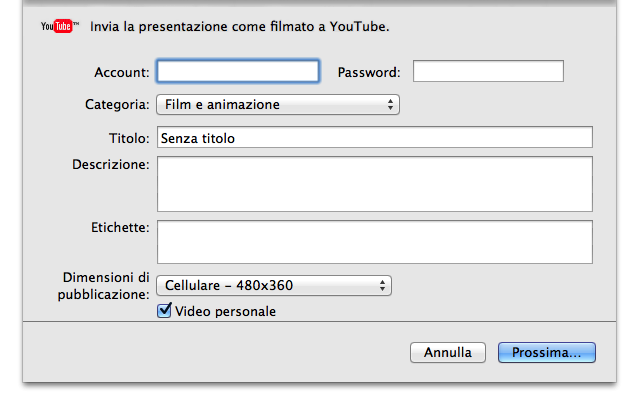
Digita il tuo nome account e la tua password nei campi appropriati.
Scegli una categoria dal menu a comparsa Categoria.
Nel campo Titolo digita un nome per il filmato, mentre nel campo Descrizione inserisci una breve descrizione che i visitatori potranno leggere.
Nel capo Etichette puoi digitare parole chiave che permettano agli utenti di trovare il filmato se effettuano la ricerca sul sito web YouTube.
Scegli una dimensione per il filmato nel menu a comparsa "Dimensioni di pubblicazione".
Se desideri che il filmato sia visualizzabile solo da te o da utenti designati, seleziona "Video personale".
Fai clic su Prossima.
Se non si tratta di una presentazione registrata, digita il numero di secondi per specificare il tempo di visualizzazione di ogni diapositiva e il numero di secondi per specificare il tempo di attesa prima di passare alla successiva animazione su ogni diapositiva.
Se si tratta di una presentazione registrata, scegli Tempo registrato nel menu a comparsa Riproduzione usa per mantenere il tempo preregistrato delle diapositive e delle animazioni. In alternativa scegli Tempo fisso e imposta il numero di secondi che desideri intercorra tra ogni animazione e ogni diapositiva, come descritto in precedenza.
Se la presentazione dispone di audio, seleziona "Includi la colonna sonora della presentazione" per fare in modo che l'audio venga riprodotto con la presentazione su YouTube.
Se si tratta di una presentazione registrata, selezione "Includi la registrazione della presentazione" per fare in modo che l'audio venga riprodotto con la presentazione su YouTube.
Fai clic su Prossima, quindi fai clic su Pubblica per accettare i termini di servizio offerti da YouTube. Il filmato viene caricato sul sito web YouTube.
Nella finestra di dialogo visualizzata fai clic su Visualizza per visualizzare il filmato sul sito web YouTube.
Per creare un messaggio email contenente l'URL del filmato, seleziona il filmato e fai clic su Condividi video sotto al filmato.
Le informazioni su prodotti non fabbricati da Apple, o su siti web indipendenti non controllati o testati da Apple, non implicano alcuna raccomandazione o approvazione. Apple non si assume alcuna responsabilità in merito alla scelta, alle prestazioni o all'utilizzo di prodotti o siti web di terze parti. Apple non esprime alcuna opinione in merito alla precisione o all'affidabilità dei siti web di terze parti. Per ulteriori informazioni contatta il fornitore.